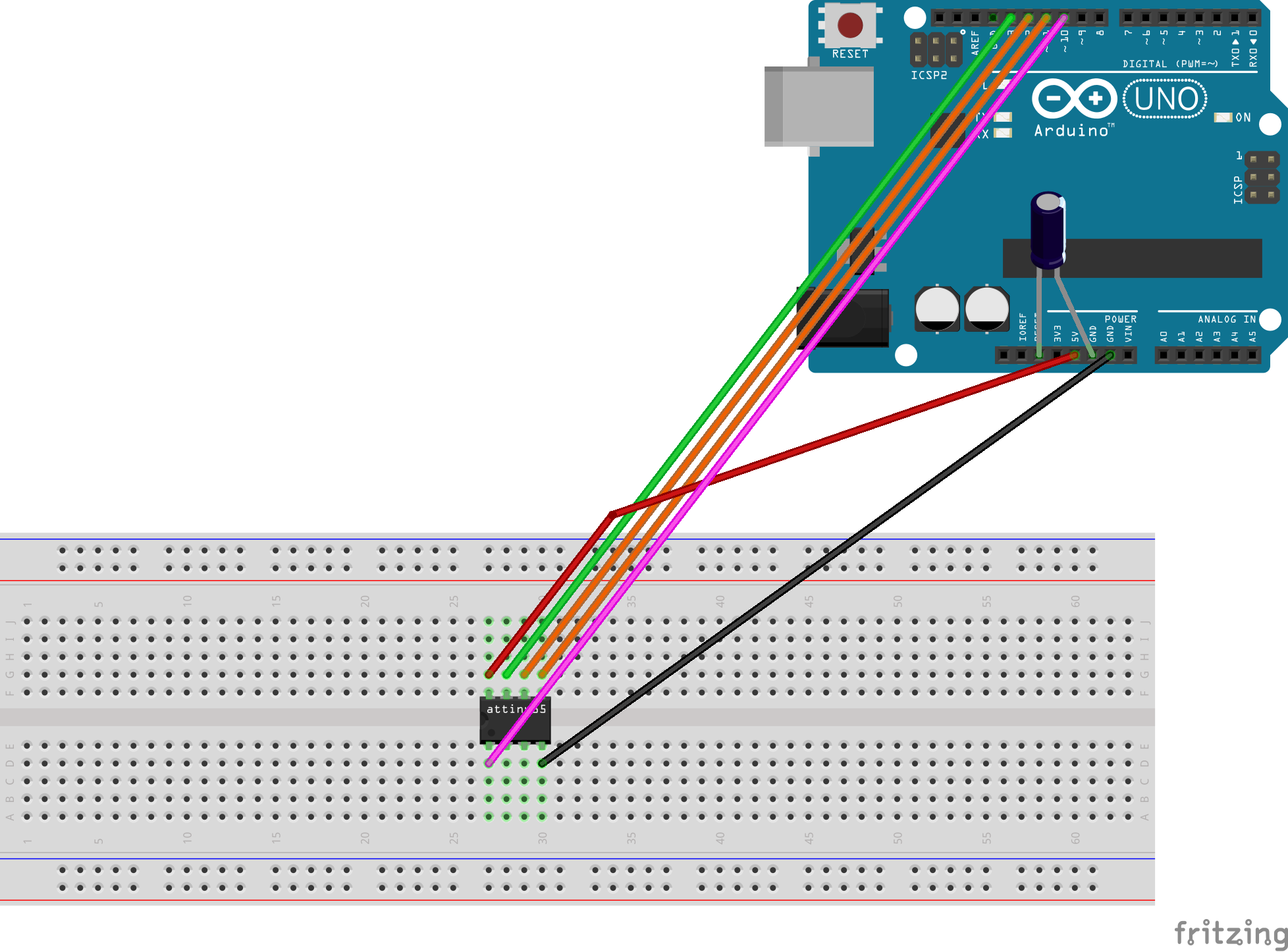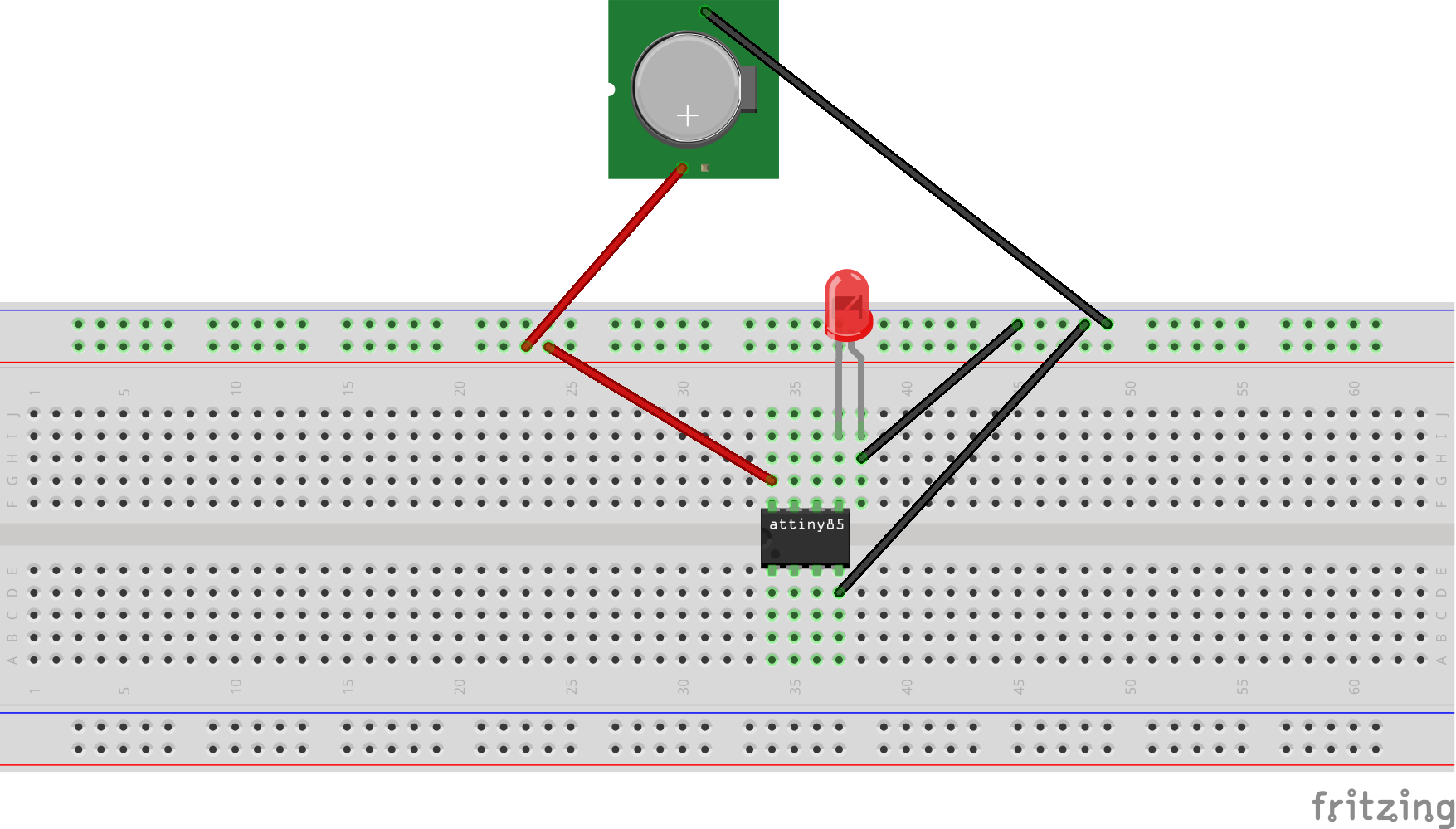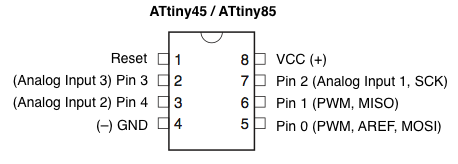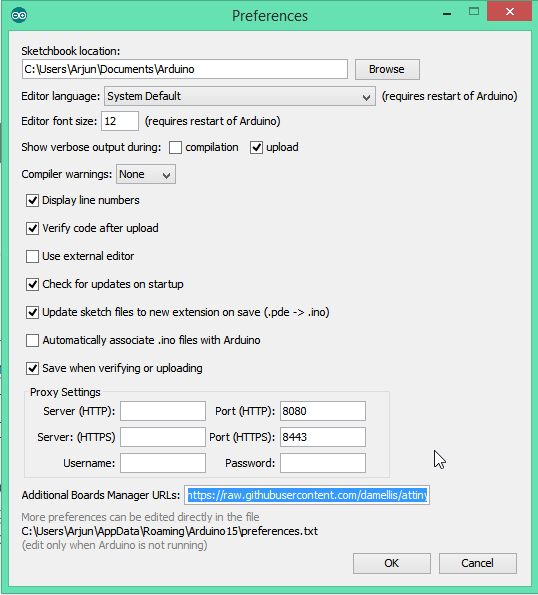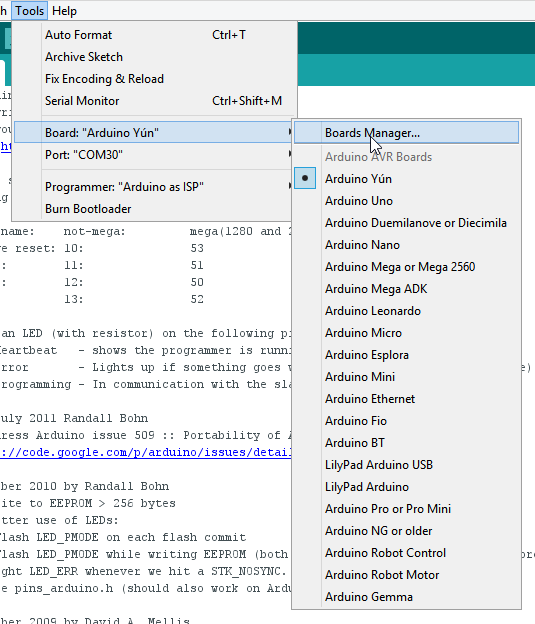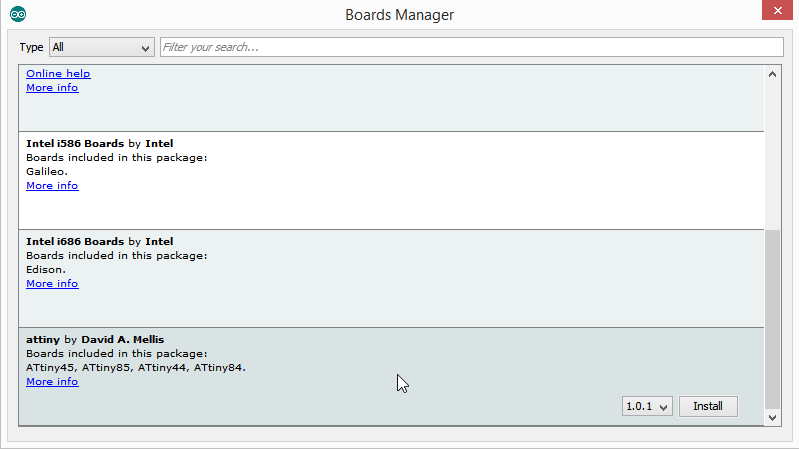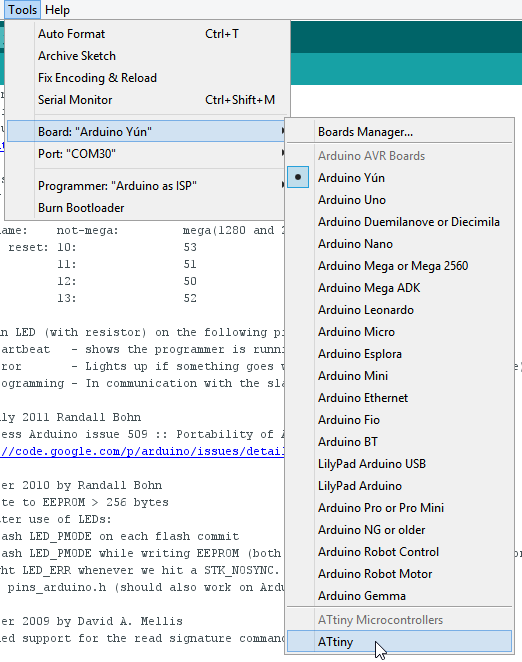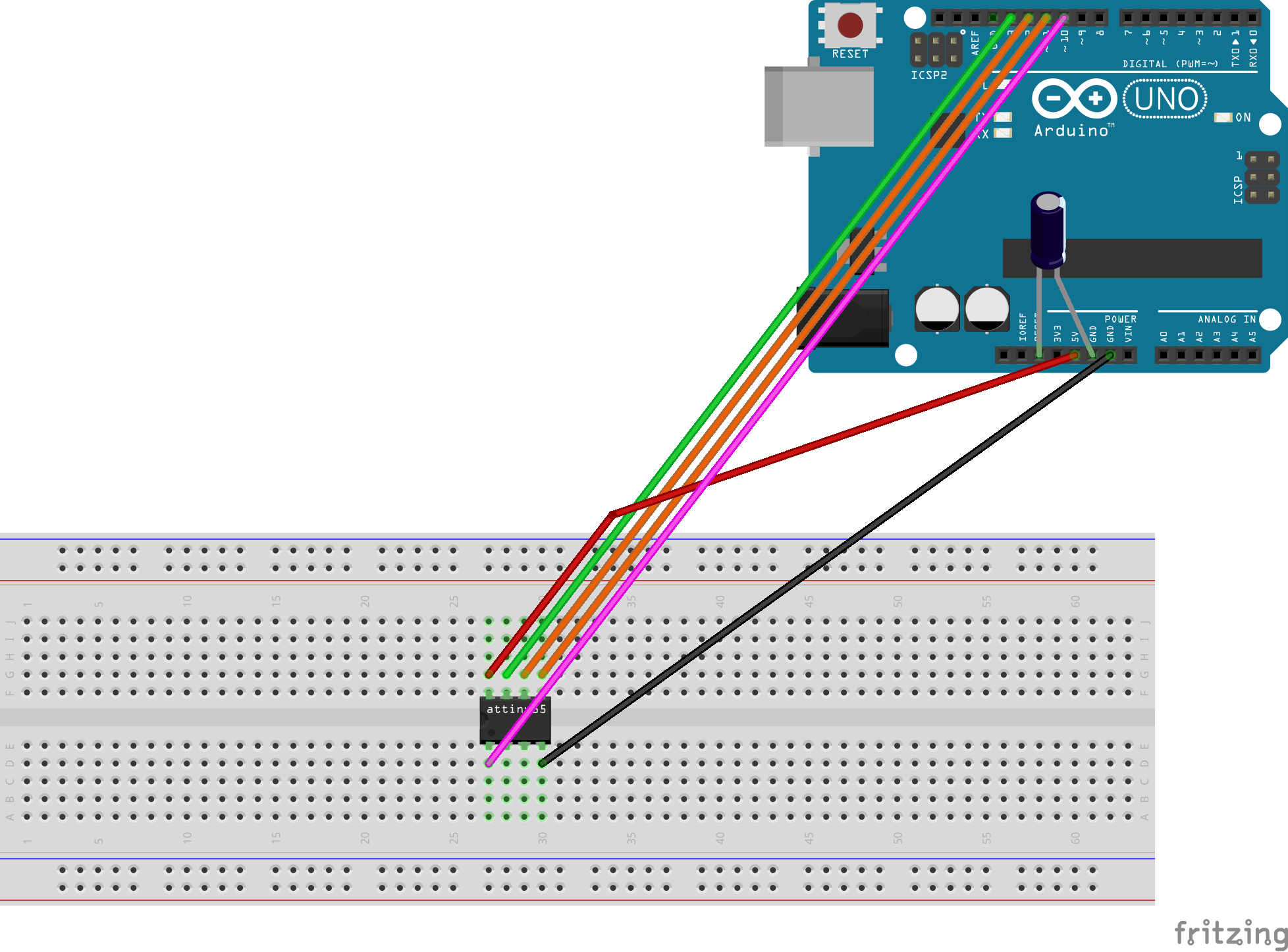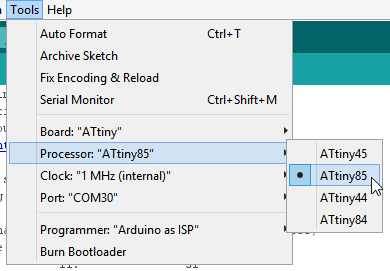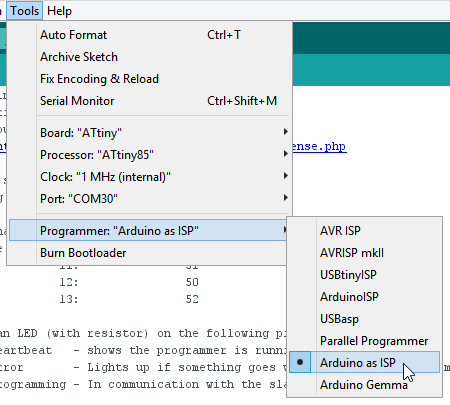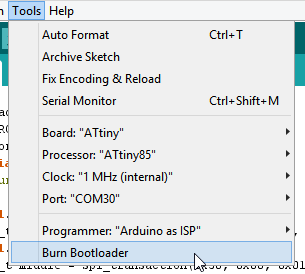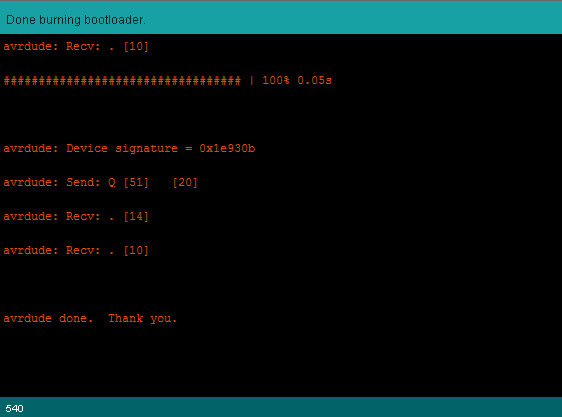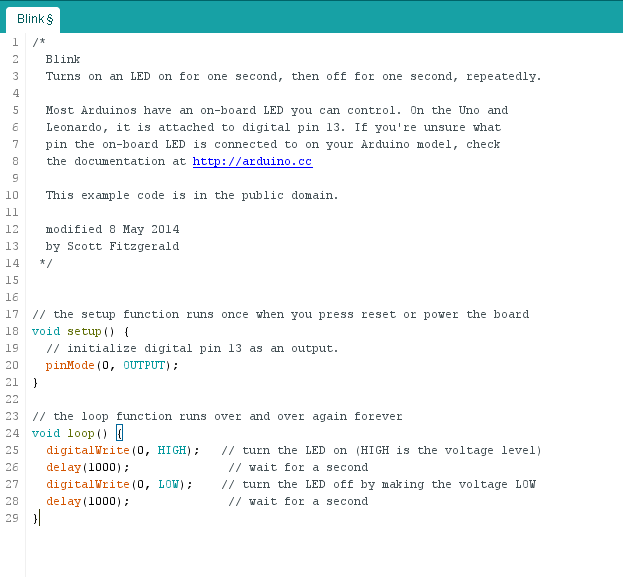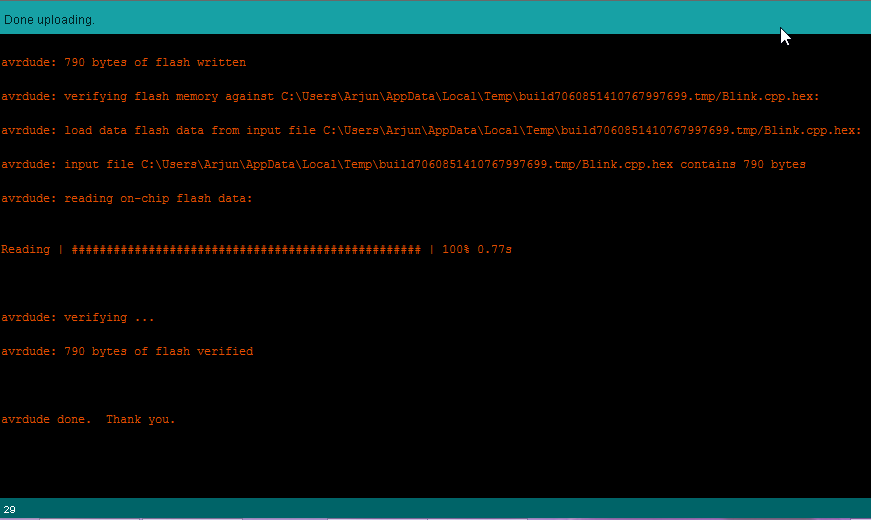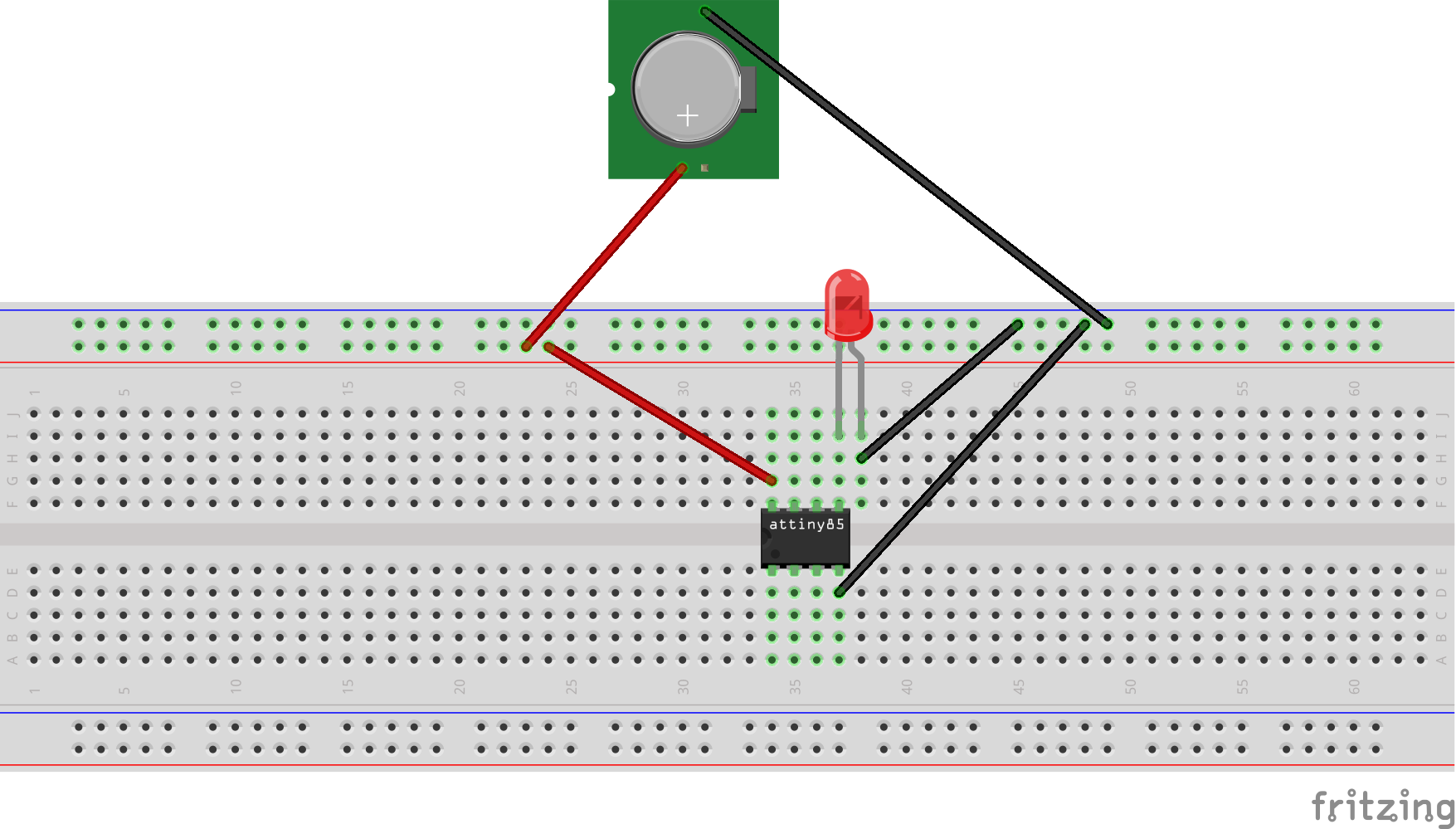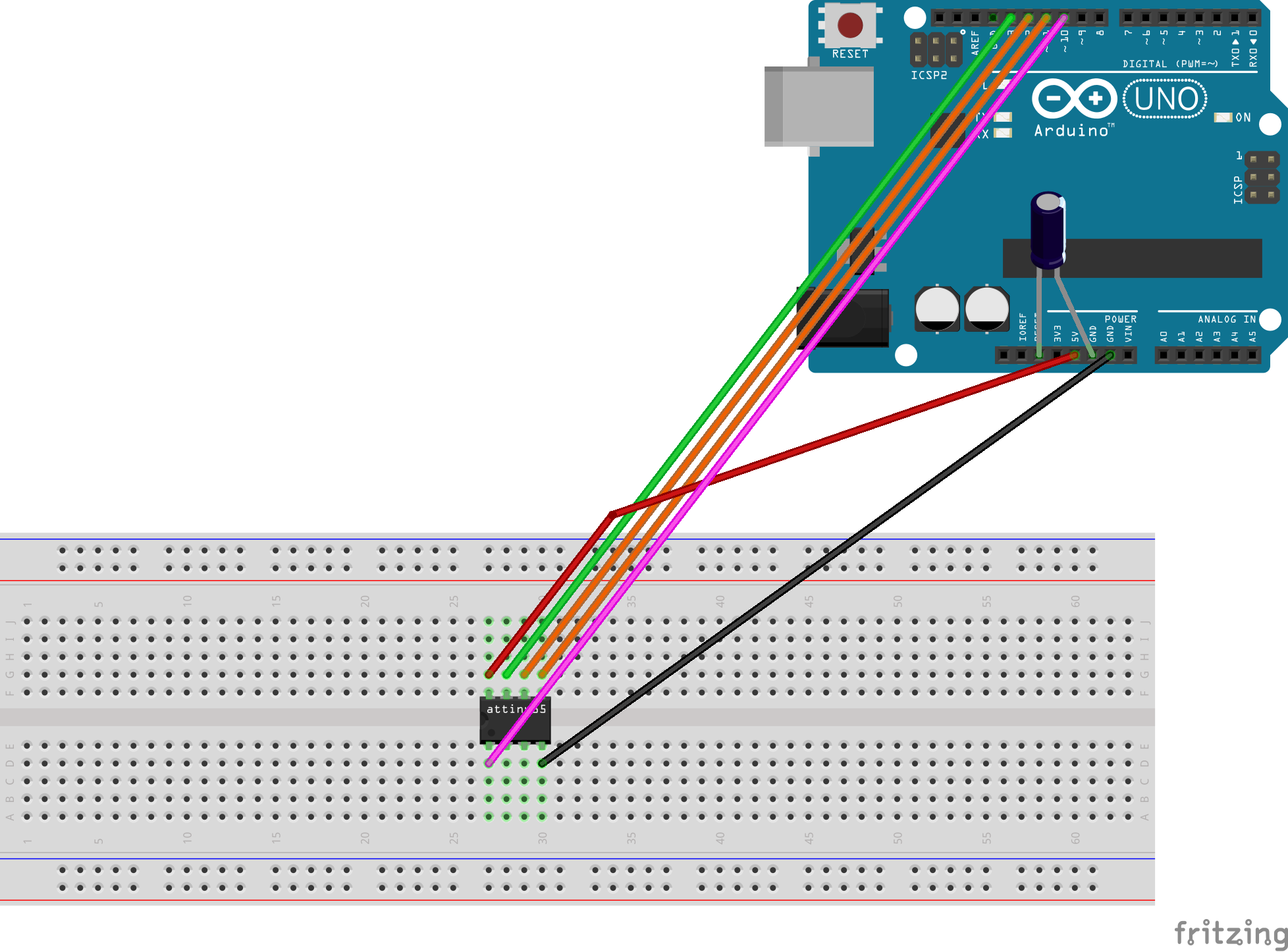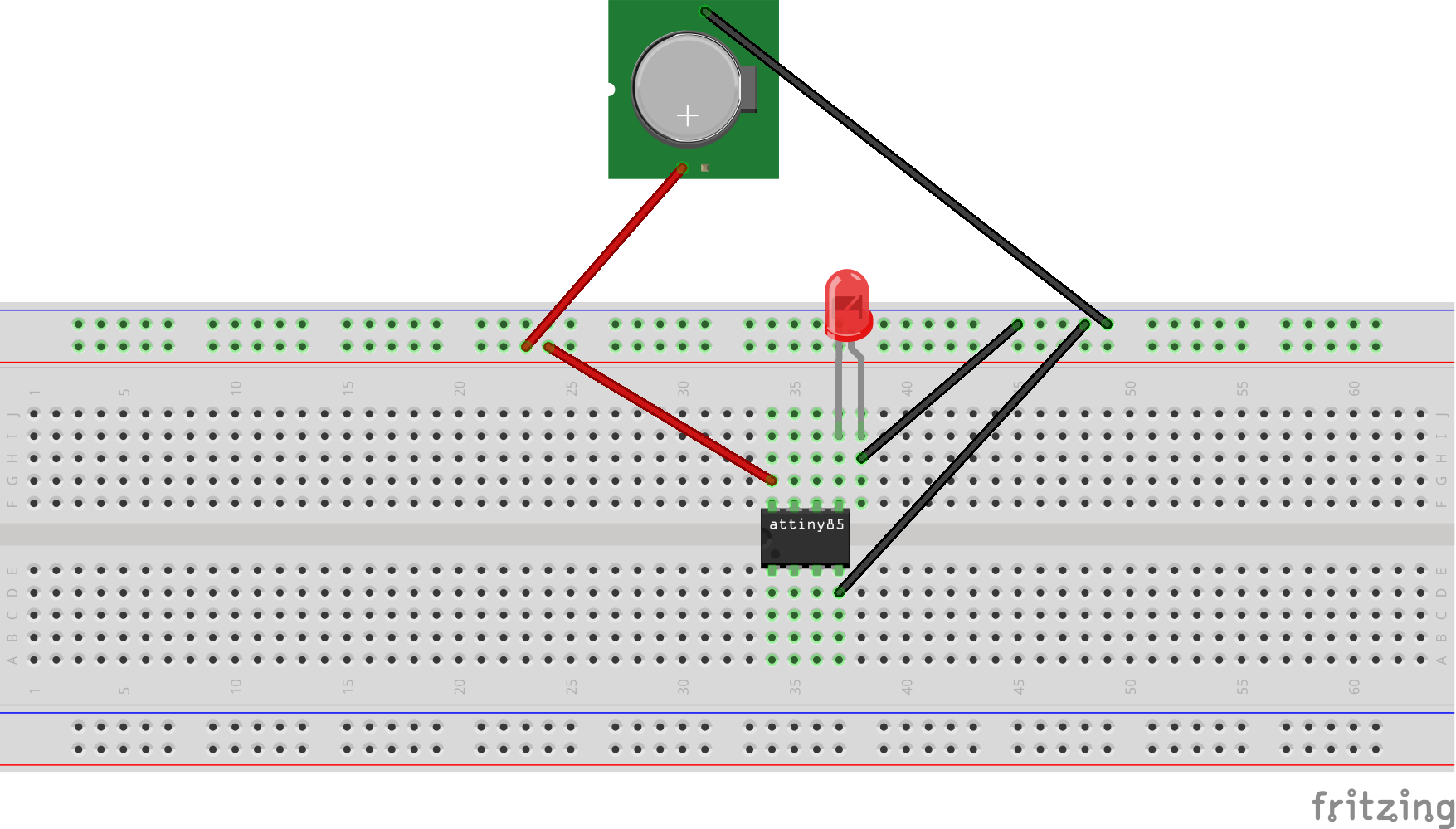Tentang proyek ini
Saya sedang mengerjakan proyek yang mengharuskan membaca beberapa data sensor di lokasi yang berbeda. Ini hanya membutuhkan beberapa pin PWM sehingga menggunakan beberapa Arduino Uno akan mahal dan tidak perlu. Jadi saya memutuskan untuk menggunakan mikrokontroler ATtiny85 sebagai pengganti papan pengembangan Arduino Uno. ATtiny85 adalah alternatif yang murah dan kuat ketika Anda tidak membutuhkan terlalu banyak pin PWM. Karena ATtiny85 hanyalah mikrokontroler, kami memerlukan Arduino Uno untuk memprogramnya. Dalam proyek ini saya akan menjelaskan bagaimana melakukannya. Di bawah ini adalah konfigurasi pin ATtiny85 dan lembar data dapat ditemukan di sini http://www.atmel.com/images/atmel-2586-avr-8-bit-microcontroller-attiny25-attiny45-attiny85_datasheet.pdf.
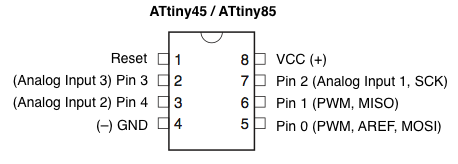
Mengonfigurasi Arduino Uno sebagai ISP (Pemrograman Dalam Sistem)
Untuk memprogram ATtiny85 kita harus terlebih dahulu mengatur Arduino Uno dalam mode ISP. Hubungkan Arduino Uno Anda ke PC. Buka Arduino IDE dan buka file contoh ArduinoISP (File -> Contoh -> ArduinoISP) dan unggah.
Menambahkan Dukungan ATtiny85 ke Arduino IDE
Secara default Arduino IDE tidak mendukung ATtiny85 jadi kita harus menambahkan papan ATtiny ke Arduino IDE. Buka File -> Preferensi dan di URL Pengelola Papan Tambahan, berikan url ini https://raw.githubusercontent.com/damellis/attiny/ide-1.6.x-boards-manager/package_damellis_attiny_index.json.
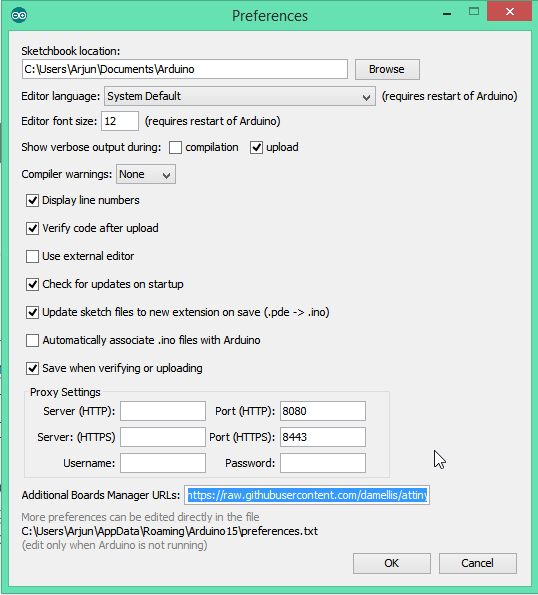
Setelah ini selesai, buka Alat -> Papan -> Manajer Papan
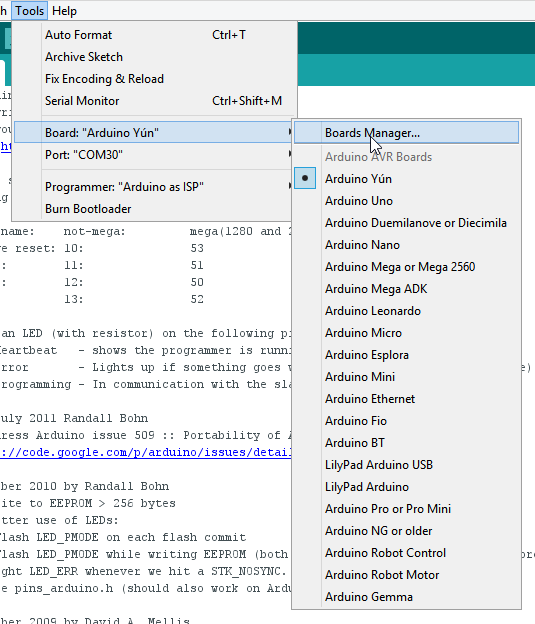
Setelah membuka Board Manager, gulir ke bawah daftar yang bertuliskan "attiny by Davis A. Mellis". Klik itu dan instal.
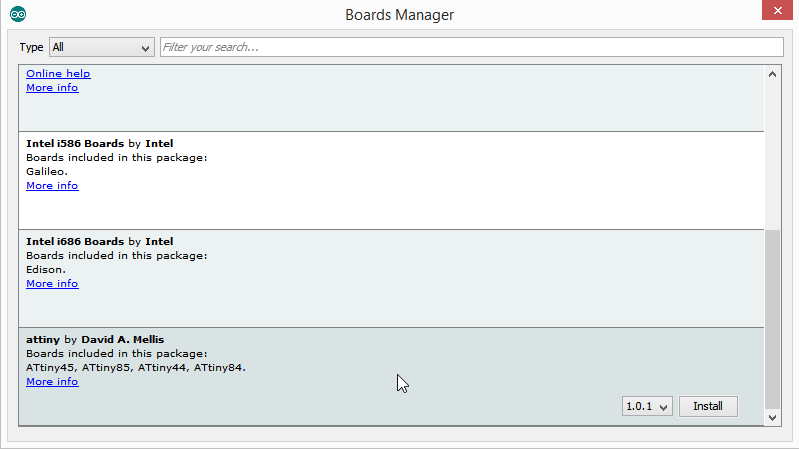
Setelah menginstal sekarang Anda akan dapat melihat entri baru di menu Papan
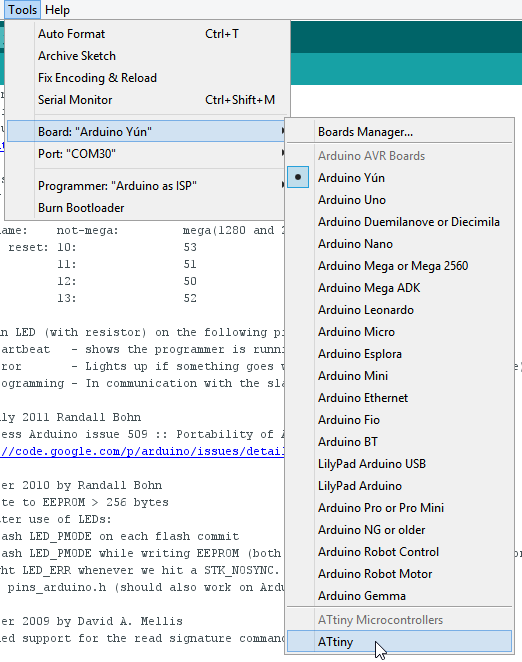
Menghubungkan ATtiny85 dengan Arduino Uno
Sekarang dengan semua hal di atas sudah siap, kita akan mulai memprogram attiny85. Hubungkan arduino uno ke attiny85 menggunakan breadboard seperti di bawah ini.
Arduino Uno – ATtiny85
- Sematkan 10 – Setel Ulang
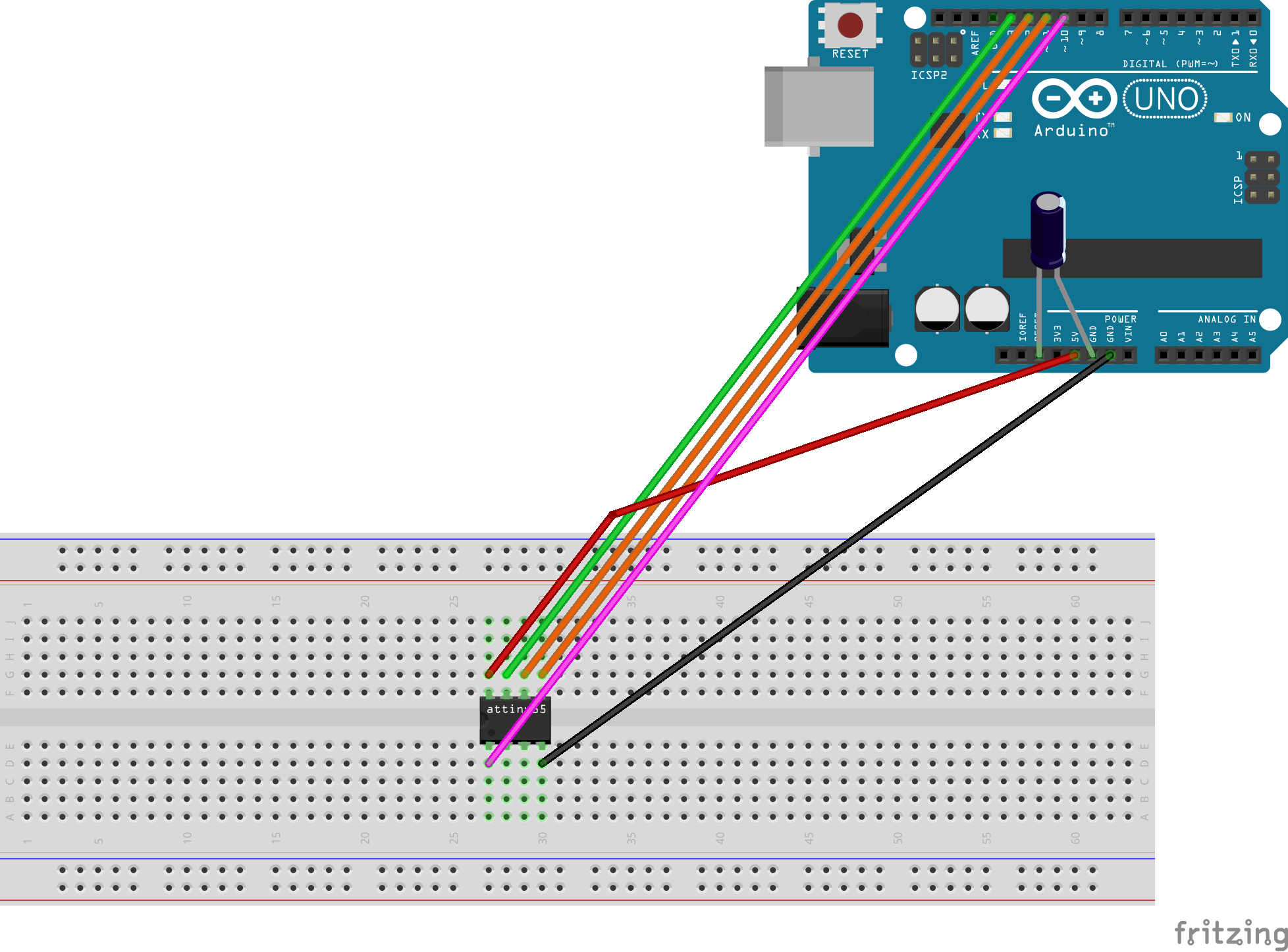

Tambahkan kapasitor 10uF antara RESET dan GND di arduino. Hal ini untuk menghindari arduino auto reset saat kita mengupload program ke attiny85. Jika Anda menggunakan kapasitor elektrolitik, pastikan anoda masuk dalam GND uno.
Mengunggah program ke ATtiny85
Sekarang kembali ke Arduino IDE. Pilih ATtiny di bawah Alat -> Papan. Kemudian pilih ATtiny85 di bawah Alat -> Prosesor. Dan pilih 8 MHz (internal) di bawah Tools -> Clock.
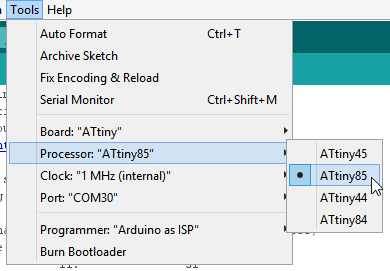

Kemudian pastikan Arduino sebagai ISP dipilih di bawah Alat -> Programmer
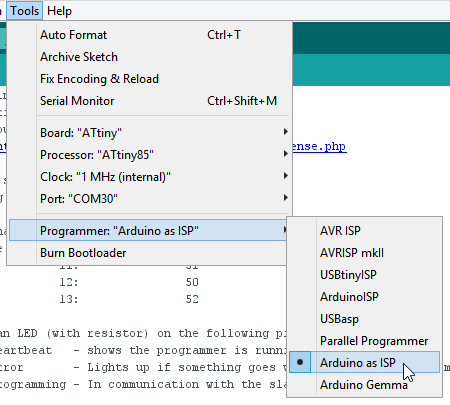
Secara default, ATtiny85 berjalan pada 1MHz. Untuk menjalankannya pada 8MHz pilih Tools -> Burn Bootloader.
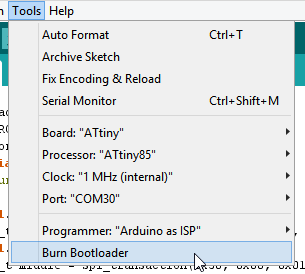
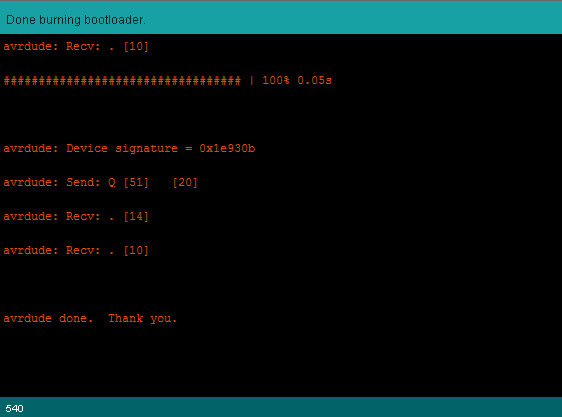
Anda akan mendapatkan pesan di atas jika pembakaran bootloader berhasil.
Sekarang buka contoh Blink dari contoh arduino dan ubah nomor pin dari 13 menjadi 0 dan unggah.
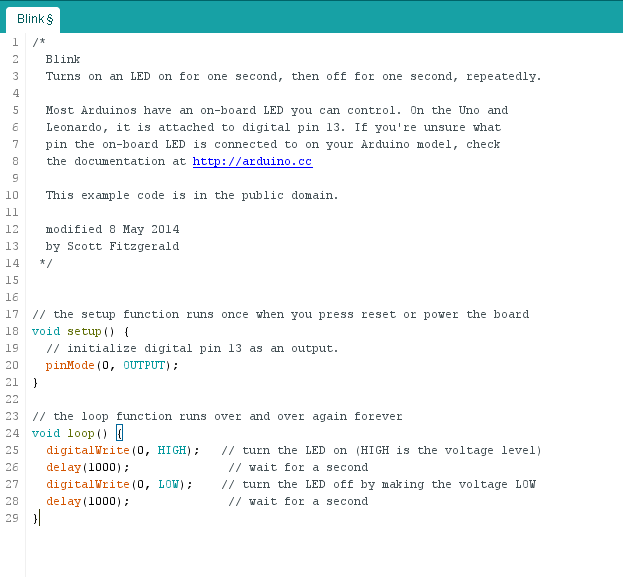
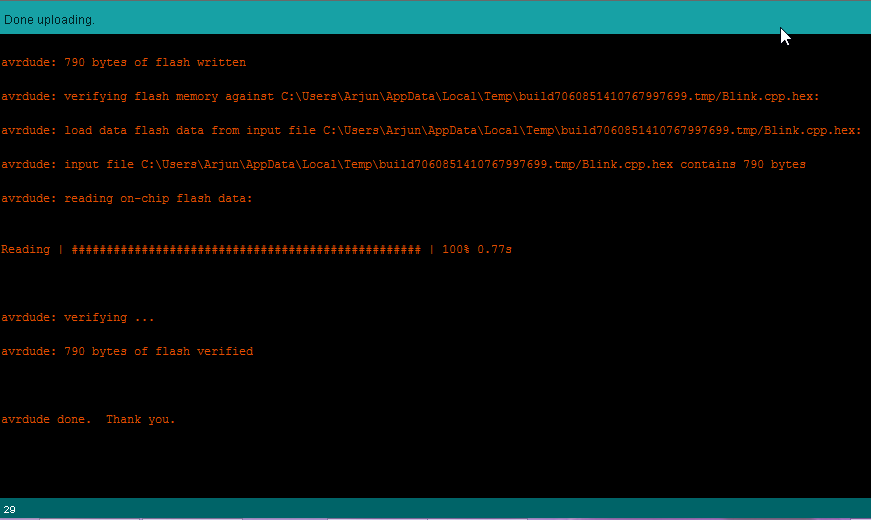
Anda dapat melihat pesan di atas jika semuanya berhasil. Sekarang kita telah mengupload program blink ke ATtiny85 dan sekarang mari kita uji.
Menguji ATtiny85 Blink
Sekarang waktunya untuk menguji. Hapus semua koneksi dari Arduino dan ambil sumber daya. Di sini saya akan menggunakan sel tombol untuk menyalakan ATtiny85.
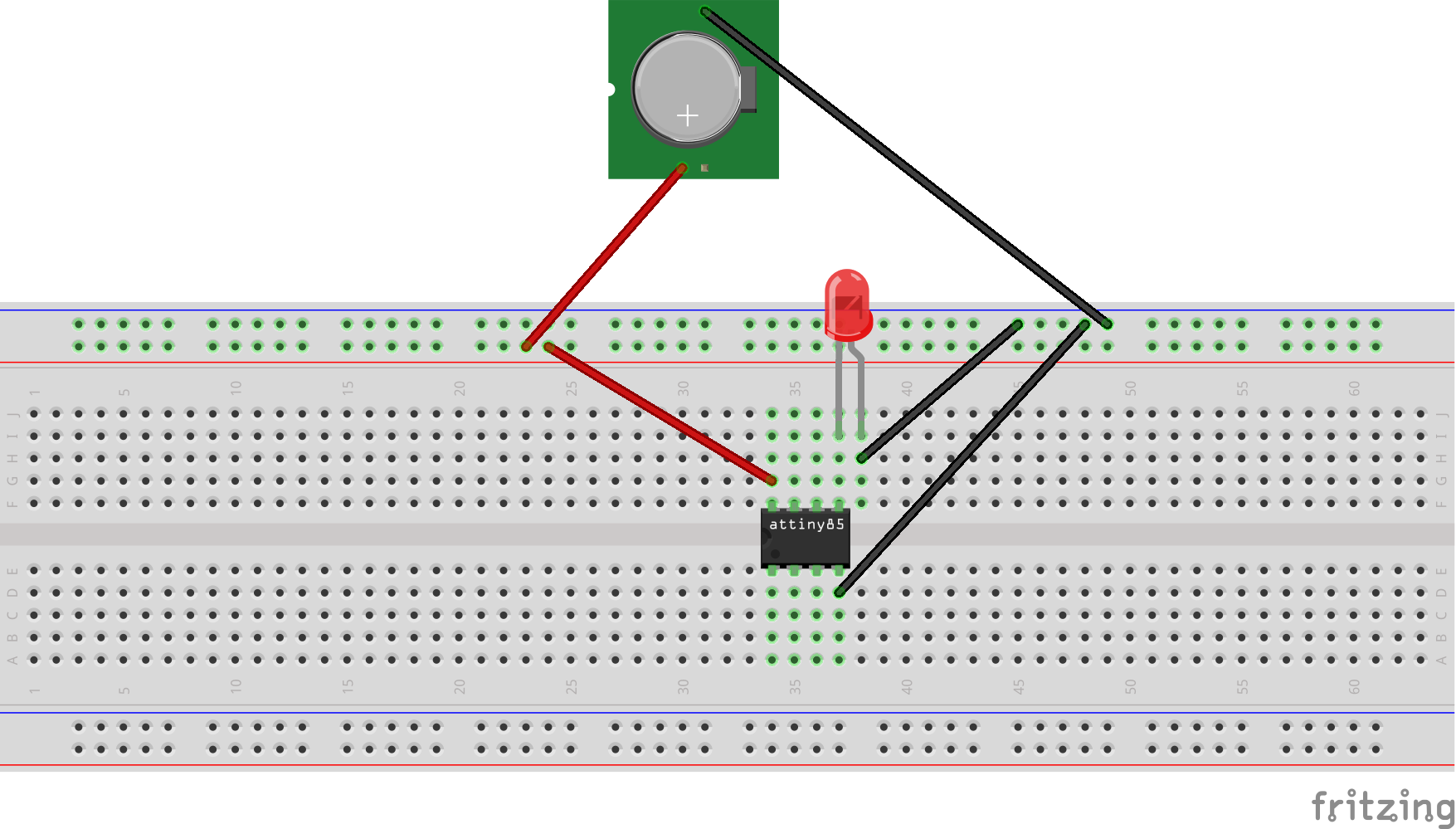
Itu dia program kedip yang berjalan pada ATtiny85 hanya dengan sel baterai untuk menyalakannya. Anda dapat melakukan banyak proyek dengan biaya rendah, daya rendah, dan ruang rendah. Hanya imajinasi Anda yang membatasi di sini dan jumlah pin PWM tentunya.
Membuatnya menjadi Perisai
Saya mengubah sirkuit di atas menjadi pelindung yang kompatibel dengan Arduino Uno.





(Catatan:Menjadi pengembang perangkat lunak, ini adalah proyek pertama saya di bidang elektronik. Berikan saran Anda untuk membantu saya berbuat lebih banyak.)
Kode
Program BerkedipC/C++
/* Blink Menyalakan LED selama satu detik, lalu mati selama satu detik, berulang kali. Sebagian besar Arduino memiliki LED on-board yang dapat Anda kendalikan. Pada Uno dan Leonardo, itu terpasang ke pin digital 13. Jika Anda tidak yakin pin apa yang terhubung dengan LED on-board pada model Arduino Anda, periksa dokumentasi di http://arduino.cc Contoh kode ini ada di domain publik. dimodifikasi 8 Mei 2014 oleh Scott Fitzgerald */// fungsi pengaturan berjalan satu kali ketika Anda menekan reset atau menyalakan pengaturan boardvoid() { // menginisialisasi pin digital 13 sebagai output. pinMode(0, OUTPUT);}// fungsi loop berjalan berulang-ulang selamanyavoid loop() { digitalWrite(0, HIGH); // nyalakan LED (TINGGI adalah level tegangan) delay(1000); // tunggu digitalWrite(0, LOW); // matikan LED dengan membuat tegangan LOW delay(1000); // tunggu sebentar} Skema